调整输入法的顺序
手动调整输入法顺序

【适用范围】: windows xp
在更换用户或者电脑后经常会发现在它输入法顺序很不方便,再装第三方软件时修改顺序又不太方便
现提供一个方法不用装软件就可以设置输入法顺序。
1.开始,运行,Regedit,启动注册表编辑器。
2. 查找并展开“HKEY_CURRENT_USER \ Keyboard Layout \ preload”项,此时在窗口的右侧会看到列表。
3. 仔细观察上图的列表,会发现这些键值很有规律,都是由1、2、3、4这些数字组成的(有的电脑上可能比图片上的键值多或者少),其实这里面每个键值都代表一种输入法,默认的是没按任何键时的美国键盘(也就是打出来的是字母)而这个1、2、3、4的数字则标明了每个输入法出现的顺序,它的规则就是编号为1的输入法在按动CTRL+空格或左Ctrl + Shift键时第一个出现,而它又正好和系统显示的输入法顺序一致。
所以如果需要更改输入法的顺序,就可以直接通过重命名这些对应的键值来完成。
4. 当调整好键值以后,注销用户重新登录,这样设置便会生效。
调整Windows XP输入法的顺序

调整Windows XP输入法的顺序
天堂鸟
【期刊名称】《玩电脑》
【年(卷),期】2005(000)008
【摘要】默认情况下,按“ctrl+空格键”后出现的第一个输入法是微软拼音输入法,必须连续按“ctrl+shift”几次才能切换到自己惯用的输入法。
通常必须将排在最前面的多余输入法删除,才能“一杆进洞”,不过现在我们可以通过调整输入法来改变,XP预设输入法的默认顺序。
【总页数】1页(P106)
【作者】天堂鸟
【作者单位】无
【正文语种】中文
【中图分类】TP316.7
【相关文献】
1.基于DELPHI实现输入法顺序的调整 [J], 华云
2.Windows XP输入法生成器使用和五笔划输入法 [J], 夜行人
3.调整Windows9x下输入法顺序 [J], 郝尚永
4.怎样利用Delphi编程实现输入法顺序的调整 [J], 华云
5.调整输入法顺序 [J], Wind5y
因版权原因,仅展示原文概要,查看原文内容请购买。
输入法修复

输入法修复简介输入法是计算机中非常重要的工具,用于输入文字。
然而,有时候我们可能会遇到输入法的一些问题,如无法正常启动、无法输入中文、不能正确切换等。
本文将介绍如何修复常见的输入法问题。
问题1:无法启动输入法解决方法:1.检查输入法程序是否完整安装。
在控制面板或应用商店中查找输入法程序,并确保已正确安装。
2.重新安装输入法程序。
如果输入法程序已安装但无法启动,可以尝试先卸载再重新安装。
问题2:无法输入中文解决方法:1.检查输入法设置。
在任务栏右下角找到输入法图标,右键点击选择“设置”,确保中文输入法已启用。
2.检查语言设置。
在控制面板或系统设置中,找到“语言”选项,确保中文语言已添加。
3.切换输入法。
尝试切换到其他中文输入法,看是否能够输入中文。
问题3:无法正确切换输入法解决方法:1.检查输入法切换快捷键。
在任务栏右下角找到输入法图标,右键点击选择“设置”,找到切换输入法的快捷键设置,确保设置正确。
2.检查输入法切换顺序。
在设置中,找到输入法切换顺序设置,确认所需输入法在列表中,并将其移动到首位。
问题4:输入法不稳定或反应迟缓解决方法:1.关闭不必要的后台程序。
有些后台程序可能会占用大量系统资源,导致输入法运行缓慢或不稳定。
通过任务管理器关闭这些程序,以释放系统资源。
2.更新输入法软件。
有时,输入法软件的旧版本可能存在一些问题。
通过更新输入法软件,可以获得更好的稳定性和性能。
3.清理临时文件。
临时文件的积累可能会导致输入法运行缓慢。
可以使用系统工具清理临时文件,如磁盘清理工具或第三方清理工具。
问题5:无法输入特殊字符或符号解决方法:1.检查输入法设置。
在输入法设置中,查看是否启用了特殊字符或符号输入。
2.切换输入法模式。
有些输入法可能支持多种输入模式,例如中文模式和英文模式。
尝试切换输入法模式,看是否可以输入特殊字符或符号。
问题6:输入法显示异常解决方法:1.更新显示驱动程序。
输入法显示异常可能与显示驱动程序有关。
Win8.1的输入法设置
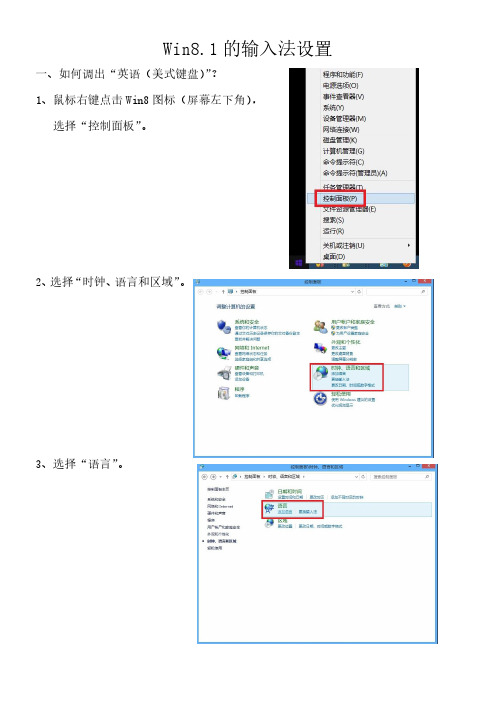
Win8.1的输入法设置
一、如何调出“英语(美式键盘)”?
1、鼠标右键点击Win8图标(屏幕左下角),
选择“控制面板”。
2、选择“时钟、语言和区域”。
3、选择“语言”。
4、选择“添加语言”。
5、选择“英语”,左键点击“打开”。
6、选择“英语(美国)”,左
键点击“添加”。
7、回到第四步的界面,选择
“高级设置”。
8、在“替代默认输入法”窗
口中点击下拉按钮,选择
“英语(美国)美式键盘”。
然后点击“保存”。
二、添加新输入法:
1、在“控制面板\时钟、语言和
区域\语言”中,选择“中文”
点击“选项”。
2、选择“添加输入法”。
3、选择自己所需的输入法,
然后点击“添加”。
三、更改输入法热键设置:
1、在“控制面板\时钟、语言和区域\语言\高级设置”中,选择“更改语言热键”。
2、在“文本服务和输入语言”中选
“更改按键顺序”。
3、在“更改按键顺序”中选取你所
需的,然后点击“确定”。
三、去掉office软件的输入法自动切换功能
1、office2003,如下图,点选:
工具—选项—编辑,去掉“输
入法控制处于活动状态”前
面的勾号,点“确定”,退出
后,重启office2003。
1、office2013,如下图,点
选:文件—选项—高级,
去掉“输入法控制处于活
动状态”前面的勾号,点
“确定”,退出后,重启
office2013。
win11 五笔输入法 词序
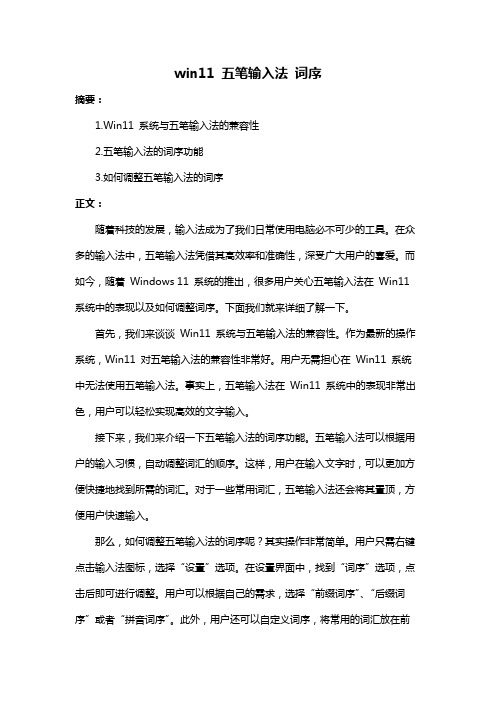
win11 五笔输入法词序摘要:1.Win11 系统与五笔输入法的兼容性2.五笔输入法的词序功能3.如何调整五笔输入法的词序正文:随着科技的发展,输入法成为了我们日常使用电脑必不可少的工具。
在众多的输入法中,五笔输入法凭借其高效率和准确性,深受广大用户的喜爱。
而如今,随着Windows 11 系统的推出,很多用户关心五笔输入法在Win11 系统中的表现以及如何调整词序。
下面我们就来详细了解一下。
首先,我们来谈谈Win11 系统与五笔输入法的兼容性。
作为最新的操作系统,Win11 对五笔输入法的兼容性非常好。
用户无需担心在Win11 系统中无法使用五笔输入法。
事实上,五笔输入法在Win11 系统中的表现非常出色,用户可以轻松实现高效的文字输入。
接下来,我们来介绍一下五笔输入法的词序功能。
五笔输入法可以根据用户的输入习惯,自动调整词汇的顺序。
这样,用户在输入文字时,可以更加方便快捷地找到所需的词汇。
对于一些常用词汇,五笔输入法还会将其置顶,方便用户快速输入。
那么,如何调整五笔输入法的词序呢?其实操作非常简单。
用户只需右键点击输入法图标,选择“设置”选项。
在设置界面中,找到“词序”选项,点击后即可进行调整。
用户可以根据自己的需求,选择“前缀词序”、“后缀词序”或者“拼音词序”。
此外,用户还可以自定义词序,将常用的词汇放在前面。
总之,在Win11 系统中,五笔输入法的表现非常出色,其词序功能更是为用户提供了便捷的输入体验。
通过简单的设置,用户可以调整五笔输入法的词序,实现更加高效地文字输入。
图文并茂的西班牙语键盘布局设置和使用方法
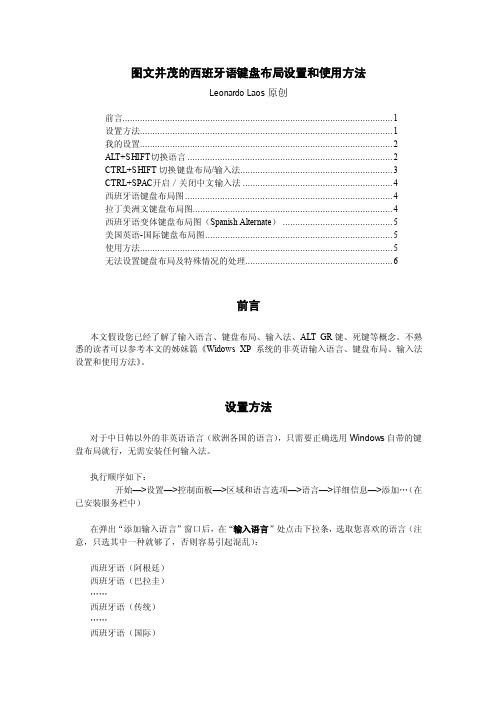
图文并茂的西班牙语键盘布局设置和使用方法Leonardo Laos原创前言 (1)设置方法 (1)我的设置 (2)ALT+SHIFT切换语言 (2)CTRL+SHIFT切换键盘布局/输入法 (3)CTRL+SPAC开启/关闭中文输入法 (4)西班牙语键盘布局图 (4)拉丁美洲文键盘布局图 (4)西班牙语变体键盘布局图(Spanish Alternate) (5)美国英语-国际键盘布局图 (5)使用方法 (5)无法设置键盘布局及特殊情况的处理 (6)前言本文假设您已经了解了输入语言、键盘布局、输入法、ALT GR键、死键等概念。
不熟悉的读者可以参考本文的姊妹篇《Widows XP系统的非英语输入语言、键盘布局、输入法设置和使用方法》。
设置方法对于中日韩以外的非英语语言(欧洲各国的语言),只需要正确选用Windows自带的键盘布局就行,无需安装任何输入法。
执行顺序如下:开始—>设置—>控制面板—>区域和语言选项—>语言—>详细信息—>添加…(在已安装服务栏中)在弹出“添加输入语言”窗口后,在“输入语言”处点击下拉条,选取您喜欢的语言(注意,只选其中一种就够了,否则容易引起混乱):西班牙语(阿根廷)西班牙语(巴拉圭)……西班牙语(传统)……西班牙语(国际)……西班牙语(智利)然后,在“键盘布局/输入法”处点击下拉条,选取您合适的键盘布局(注意:只选其中一种就够了,否则容易引起混乱。
其中“美式英语-国际”适合于程序员等输入特殊字符不多的情况,该键盘布局能输入几乎所有欧洲文字,但频繁使用ALT GR复合键,不适宜盲打效率很低):…………拉丁美洲文……美式英语-国际……西班牙文西班牙文变体……我的设置安装好以后电脑已经可以进行西班牙语的输入了。
这里假设您安装了下图所示的多种语言、多种键盘布局、多种输入法:ALT+SHIFT切换语言按下ALT+SHIFT时,WINDOWS状态栏里的当前语言图标切换顺序如下图(也可以用鼠标点击图标进行切换):------------→ ------------→↑↓------------------------------------------其中:---中文(中国)---西班牙语(国际)---英语(美国)CTRL+SHIFT切换键盘布局/输入法1.当语言为时,按下CTRL+SHIFT切换顺序如下图:------------→ ------------→↑↓------------------------------------------其中:(五笔字型)(西班牙文)(搜狗)2.当语言为时,按下CTRL+SHIFT切换顺序如下图:“美国英语---国际” ------------→“西班牙文”↑↓-----------------------------------这时,图标并不发生任何变化。
基于DELPHI实现输入法顺序的调整
i( y e .e a T p(eK y. r g[)rS ig fm R g t t y e g es tns] dtn ) G D a R S i i= r o( y e.e a T p(eK y.r g[)rE pn r R gG t t yeR g es tns] d x ad m D a S i i= Sr g tn) i
向大 家 介 绍 用 D L H 编 程 自制 一 个 输 入 法 调 整 器 EP I
3 源 程 序
界面设 计完 成后 , 入如 下源 代码 ( i . s: 输 u t p )( n 1 a 其
中 的 rgsy为 手 工 添 加 的1 eir t
V ar
l 原 理
输入法 的相关信息保存在注册表中 . 点击“ 开始”选 .
{R dm) ¥ . f poeue F n 1 ut 1 lkS n e: O j t / r d r T o n . t n Ci fed rT be ) / c B o c c ; 上移
Va r
t le C nrL ebadLyus 有 关 于 键 盘 和 输 入 法 r St ot K y or ar t 下 o \ o o
_
下有 l ,… …等主键 ,, 3 ,3 2 4 l ,… 2 4…则代表输入法 的排序,
,
改动相应 的输入法的键值, 可改变输入法 的顺序 。
有 了上 面的知识 . D L H 中 . 们可 以将 现有 的输 在 E P I 我 入法顺 序读 出 .在程序 中重 新排序后再 保存到注册 表
---— —
1 9 -— 2 - - —
维普资讯
《 农业网络信息》07 20 年第 4 期 应 用实 践
键盘输入法切换键怎么设置
键盘输入法切换键怎么设置使用输入法切换键的话,可以免去鼠标去频繁点击输入法图案的麻烦,下面是店铺为大家介绍键盘输入法切换键的设置方法,欢迎大家阅读。
键盘输入法切换键设置方法1,要设置输入法的切换键,第一步是,在任务栏的输入法图标上右键点击,在菜单中选择“设置”项。
2,在“文字服务和输入语言”界面中,选择“设置”选项下的“首选项”,在首选项中单击“键设置”按钮。
3,在“高级键设置”界面里,先选择在“输入语言的热键”列表框中的“在不同的输入语言之间切换”这一项,这个是输入法总体切换键设置,设置后,会在所有输入法之间进行循环切换,如果要实现循环切换,在下面点击“更改按键顺序”按钮,去进行设置。
4,在“更改按键顺序”窗口,有几个选项进行选择。
一,勾选“切换输入语言”,可选项。
二,再勾选“切换键盘布局”,必选项。
三,再选择“切换键盘布局”下的“CTRL(T)”,也可选择“左手ALT(L)”,属可选项。
四,按“确定”,经过这样设置后,就可以用CTRL + SHIFT键来进行不同输入法语言之间切按,也可以用CTRL + 空格键进行切换。
5,如果电脑中只有两种输入法,下面就无须再设置了,用CTRL + SHIFT键,就会在两种语言之间进行循环切换。
如果电脑中有好几个输入法语言,那就要进行单项设置切换键了,例如,王码五笔输入法,先在列表框中选择这一项,如果先前没有设置,后面显示为“无”,如果要更改,可以按“更改按键顺序”,也可以直接双击此项,弹出“更改按键顺序”窗口,先勾选“启用按键顺序”,然后选择CTRL,这个也可以选择ALT,随自已习惯,然后在后面再选一个数字作为辅键,选好后,按确定,以后,只要按这CTRL + SHIFT + 0三个键,就可以切换到所设置的输入法了。
6,设置完成,返回,再按“高级键设置”窗口中的“确定”键。
7,返回“文字服务和输入语言”窗口,同样按一下“确定”按钮进行确定。
输入法快捷切换键就设置完成了。
电脑右下角输入法不见了怎么办输入法不见了怎么调出来简单教程
电脑右下角输入法不见了怎么办输入法不见了怎么调出来简单教程很多人的电脑会出现输入法不见了?是什么原因呢?有时候使用软件程序出错之后,电脑右下角的输入法不见了,那么此类问题该怎么解决呢?对很多新手来说,类似这些问题是致命的,不知为什么输入法图标不见了,很着急又很无奈怎么也不能调出输入法。
用电脑鼠标在输入法语言栏上可选输入法,但用ctrl+shift就是无法切换出来输入法,没有一点反应,那么输入法图标不见了怎么办呢?个人总结了下输入法图标不见了怎么办的方法,常见的总共有5种:输入法不见了怎么办方法一:用ctrl+shift切换不起作用,可以用“ctrl+空格”键测试下。
输入法不见了怎么办方法二:用鼠标右击任务栏任意空白处--选择工具栏--在选语言栏画对号即可。
输入法不见了怎么办?输入法不见了怎么办方法三:首先打开文字服务1.单击左下角开始,选择“时钟、语言和区域“;2.点击“区域或语言”下方的“更改键盘或其他输入方法”;3.选择"选择键盘和语言"栏,点击"更改键盘";4.选择"语言栏“,选择”停靠于任务栏“,点击确定。
图见下方:输入法不见了怎么办图1输入法不见了怎么办图2输入法不见了怎么办图3输入法不见了怎么办方法四:可以按照以下的操作步骤:任务栏----右击----工具栏---单击“语言栏”如果任务栏中没语言栏了,就先开始---运行---输入----ctfmon---确定输入法不见了怎么办方法五:如果还没有的话只能从注册表上来修改,单击“开始”,选择“运行”,输入“regedit”打开注册表编辑器,定位到HKEY_CURRENT_USERSoftwareMicrosoft WindowsCurrentVersionRun,然后在右边点击鼠标右键,选择新建—字符串值,在名称里面输入ctfmon.exe,双击ctfmon.exe,输入C:WindowsSystem32ctfmon.exe,重新启动计算机,问题可以解决。
不显示输入法状态的解决方法
不显示输入法状态的解决方法第一个问题,语言栏问题,也就是语言栏不见的问题。
第二个问题,输入法问题,也就是不能输入中文,也包括中文简体-美式键盘都不见了的问题 .首先来解决第一个问题,也就是语言栏不见的问题,主要解决方法有几种:1,最常见的,启用了高级文字服务引起的,可以在控制面板--区域和语言选项--语言--详细信息--高级--两个都不要选,如图:确定,再到设置--语言栏--如图:把1,3项勾上!2,系统没有启用microsoft输入法服务,这个问题可以直接在开始--运行--输入ctfmon.exe就可以了,再输入 msconfig--启动--把ctfmon.exe钩上。
如图:3,系统输入法服务被改,可以在开始--运行--输入regsvr32 msutb.dll试试4,开始--运行--regedit 然后找到“HKEY_USERS\.DEFAULT\ControlPanel\Input Method”分支,将右边窗口中的“Show Status”的键值修改成“1”(“0”为不显示状态条,“1”为显示状态条),重启系统,看看是不是出来了如图:5,其他方法我还没想到,想到再补。
再来解决第二个问题,也就是不能输入中文,也包括中文简体-美式键盘都不见了的问题,解决方法有三种:1,在当前系统上新建一个用户,要有管理员权限的,然后注销当前用户。
用刚刚新建的用户登录,再找到控制面板--区域和语言选项--语言--把“为中亚语言安装文件”钩上,再点--高级--把“将所有设置应用于当前用户账户和默认用户配置文件,如图:这时候按应用,会弹出叫你插入系统光盘,将系统光盘放入然后选好路径他会自动安装,完成后重启电脑,回到原来的账户,就可以了,再把新用户删除。
2,用注册表修改输入法文件,打开开始--运行--regedit 找到HKEY_CURRENT_USER\Keyboard Layout\Preload 可以看到有几个键值,分别代表的是:中文-美式键盘00000804 英语(美国)00000409 全拼输入法 E0010804 微软拼音输入法 E00E0804 智能ABC输入法E0040804 郑码输入法E0030804 当你没有“简体中文-美式键盘”的时候只要--新建--字符串值--把他的键值添加到这里重新启动就可以了,如图:再在输入法设置把“简体中文-美式键盘”设置为默认输入语言。
- 1、下载文档前请自行甄别文档内容的完整性,平台不提供额外的编辑、内容补充、找答案等附加服务。
- 2、"仅部分预览"的文档,不可在线预览部分如存在完整性等问题,可反馈申请退款(可完整预览的文档不适用该条件!)。
- 3、如文档侵犯您的权益,请联系客服反馈,我们会尽快为您处理(人工客服工作时间:9:00-18:30)。
调整调出输入法的顺序,下面的方法均可:
1.修改注册表法:
在注册表编辑器(在“开始/运行”对话框中输入“REGEDIT”)中展开:“HKEY_CURRENT_USER\Keyboard Layout\Preload”分支,可看到名为”1”、”2”、”3”…的文件夹,它们分别顺序对应输入法菜单中的各项输入法。
假设当前输入法菜单中,全拼对应的文件名是2,智能ABC对应的文件名是5,可先将5改为6(点右键选“重命名”即可修改),然后将2改为5,再将6改为2,最后重启系统。
可看到输入法菜单中全拼和智能ABC的位置调换了。
(辽宁王岩)
2.快捷键法:
打开“控制面板”,双击“输入法”,启动“输入法属性”对话框,选择“热键”选项卡。
通过“基本键”和“组合键”为各输入法定义不同的快捷键。
如将“王码五笔输入法”定义快捷键为“Ctrl+Alt+5”,以后要使用五笔输入法,按下“Ctrl+Alt+5”组合键即可。
此法虽未实际调整输入法位置,但在你心中却有一明了的顺序,可让你随意调出。
注:此方法只适合Win9X/2000。
3.软件法
我们可以用《Windows优化大师》或《超级魔法兔子》等软件来调整。
运行《Windows优化大师》后,进入“系统个性设置”选项卡中的“输入法顺序”,选中任一输入法后,通过右边的“向上”、“向下”按键,调整到合适位置即可;同样,“超级魔法兔子”也用一个“输入法”选项供调整。
(重庆安顺)
4.重装法
重新添加输入法以达到调整顺序的目的,具体方法:在控制面板中找到“输入法”图标双击打开输入法,找到需要调整的输入法,把它前面的输入法依次删除(这里删除并不是真的把输入法从电脑中删除,只是把它清出输入法列表)再按想要的顺序依次地添加上,注意先安装的输入法会排在前面。
这样输入法的顺序就得到了调整。
(。
